備份始終是最基本的資料救援方法。Windows 10檔案歷程記錄 vs 時光機(Time Machine)是Windows和macOS使用者的最佳備份選項。在增量備份中,檔案歷程記錄將庫中的檔案備份到單獨的儲存空間,例如外接硬碟或網路共用。Apple的備份軟體 — 時光機(Time Machine)可靠且好上手。它可以備份任何內容,包括檔案、文件、設定、安裝的應用程式等。
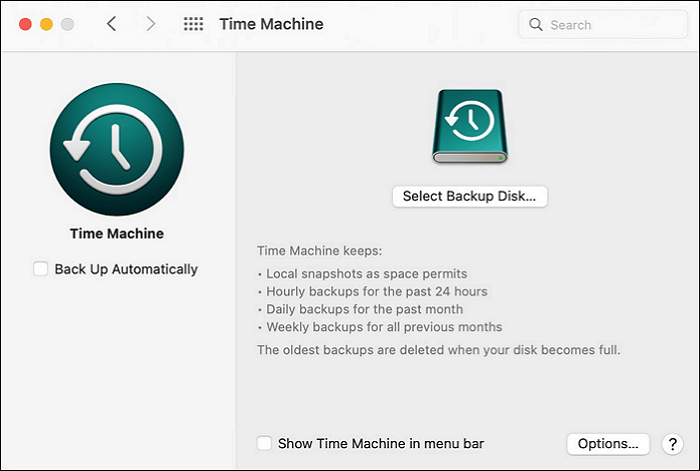
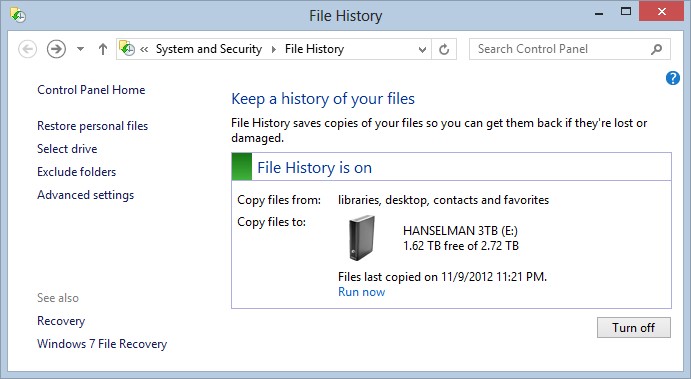
Windows 10檔案歷程記錄:易用性
macOS和Windows都是出色的系統,但我們要討論的是Windows 10檔案歷程記錄和時光機。當涉及到對大多數人來說簡單好上手的備份程式時,Time Machine佔了非常高的地位,而Windows則在上升中。所以我們可以知道,大量重要資料處於危險之中。
連接外接磁碟、將時光機指定該磁碟並打開服務是設定時光機備份的三個基本步驟。而Windows備份工具需要幾個步驟來建立備份。Windows備份軟體的第一個問題是它的名稱,搜索歷史似乎與備份無關。
但是,每當我們想使用Windows 10檔案歷程記錄建立備份時,我們都必須搜尋檔案歷程記錄設定並選擇要備份的磁碟機。然後我們將啟用檔案歷程記錄來建立備份。
在比較Windows 10檔案歷程記錄和時光間的易用性時,使用者發現時光機更方便。與需要更多時間和精力的檔案歷程記錄相比,時光機只需要三個簡單步驟即可建立備份。
Windows 10檔案歷程記錄 vs 時光機:備份效率
您可以透過「檔案歷程記錄」增加要備份的其他目錄或省略特定資料夾。Windows 10檔案歷程記錄中僅備份已指定位置的檔案/資料夾。另一方面,時光機可以備份除了boot camp以外的任何內容。
時光機的極簡主義和備份所有內容的策略(除了Boot Camp分割區外)不需要使用者做任何決定。同時,Windows備份軟體的各種程式、複雜的設定和以IT為中心的視角讓您懷疑自己是否做對了。
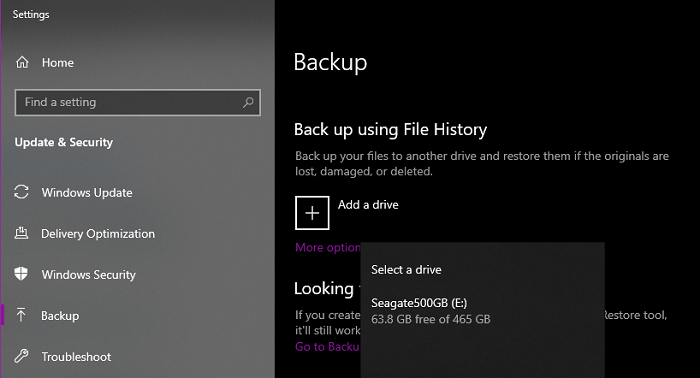
檔案歷程記錄將文件的早期版本存在外接磁碟,這樣您就可以將文件版本還原到過去。設定檔案歷程記錄後,程式將自動執行備份。如果您在短時間內對檔案進行大量修改,您可能希望將備份速率從每小時的標準提高。如果您使用大型檔案,可能會希望調整備份保留期。
與Windows檔案歷程記錄一樣,時光機資料快照會存到外接硬碟。它對您的硬碟進行完整備份,包括系統目錄和系統。如果您不想備份某些資料夾,您可以查看系統偏好設定,選擇時光機。
後選擇從支援的選項中刪除資料夾。因此,在比較Windows 10檔案歷程記錄與時光機後,時光機在備份效率方面表現更好。您可以透過時光機取得多種有益的備份選擇。
Windows 10檔案歷程記錄 vs 時光機:救援機會
檔案歷程記錄 vs 時光機類似,但操作起來比較困難。與時光機相比,使用者無法利用Windows 10檔案歷程記錄進行災難還原。但是,它就像掃描時間點從時光機還原一樣簡單。時光機備份還可用於從災難中還原或將您的Mac系統複製到另一台電腦。您可以透過兩種方式存取您的時光機備份:直接從時光機或透過相容的應用程式。
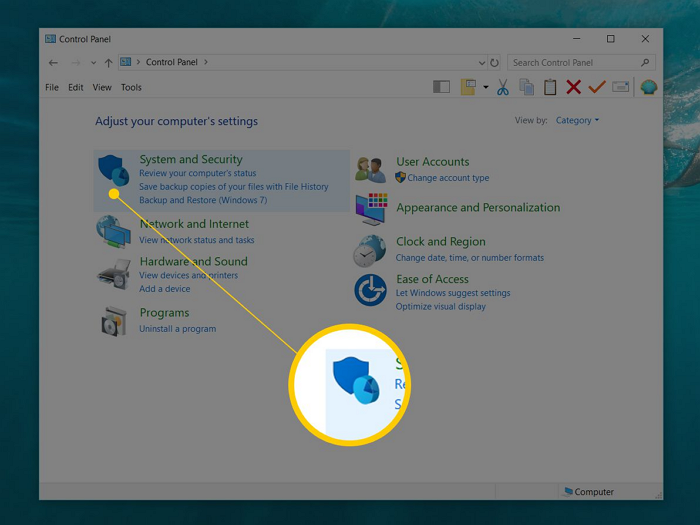
您可以在Windows中以多種方式存取您備份的資料。您可以透過Windows檔案歷程記錄找到它們。您也可以直接進入檔案歷程記錄來搜尋和還原您的完整備份庫。如果您想檢視隨時間備份的所有內容,或者如果您不確定文檔或文件的位置,文件歷史記錄是您的最佳選擇。
綜上所述,系統無法使用檔案歷程記錄備份,但時光機可以執行此任務。所以,如果您的電腦出現問題並當機,檔案歷程記錄將毫無意義。另一方面,時光機可以備份系統並還原,無需重灌。因此我們可以說,在Windows 10檔案歷程記錄與時光機之間,時光機提供了最好的還原選擇。
適用於Windows的最佳Time Machine備份軟體是什麼?
在比較Windows 10檔案歷程記錄與時光機時,我們發現將檔案歷程記錄用於整個電腦備份有幾個缺陷。此外,了解時光機的眾多好處後,Windows使用者可能會尋求類似時光機的程式。不幸的是,時光機僅與Apple的macOS系統相容。

Users operating Windows 10/8/7 will find that software as Time Machine is essential for keeping their computers secure. So, what is the 最好的適用於Windows的Apple時光機替代工具是什麼呢?EaseUS軟體就是解決這個問題的方案。
EaseUS Todo Backup是個全面的系統和資料備份程式,強大的時光機替代工具。軟體適用於幾乎所有的Windows版本。您可以使用這款非常有用的程式來快速備份和萬元您的圖片、音樂、文件、電影和其他重要資料,而不受硬碟或磁碟區的影響。
您可以從各種備份程式中選擇需要的備份類型。軟體將自動為已備份的檔案生成新的資料備份。即使您未能手動備份變更的資料,EaseUS Windows備份應用程式也能夠確保不會丟失資料。
結語
我們將結束這篇文章,希望您已找到最適合的Windows版時光機替代軟體。確保您有系統、檔案和資料的備份,這樣您就不會面臨任何資料丟失問題。EaseUSTodo Backup是避免因任何原因導致資料丟失的Windows使用者的最佳替代備份軟體。
這篇文章對您有幫助嗎?
相關文章
-
![]() Gina/2025/03/14
Gina/2025/03/14
-
![]() Gina/2024/03/15
Gina/2024/03/15
-
2026 年 Paragon 備份和還原討論:適合您的優點、缺點和全方位替代方案
![]() Agnes/2025/12/31
Agnes/2025/12/31
-
![]() Agnes/2025/03/14
Agnes/2025/03/14

